Nokia 603 Black: Офис
Офис: Nokia 603 Black
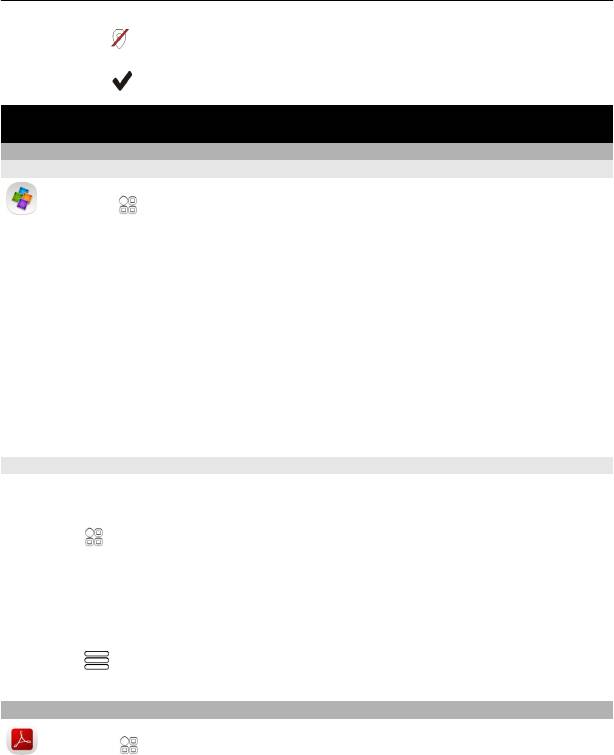
Офис 103
2 Выберите Введите место, а затем выберите местоположение в приложении
«Карты». Можно также вручную задать местоположение в текстовом поле.
3 Выберите
.
Офис
Пакет Quickoffice
О пакете Quickoffice
Выберите > Quickoffice.
В пакет Quickoffice входят следующие компоненты:
• Quickword для просмотра документов Microsoft Word;
• Quicksheet для просмотра электронных таблиц Microsoft Excel;
• Quickpoint для просмотра презентаций Microsoft PowerPoint;
Чтобы приобрести версию Quickoffice, в которой разрешено внесение
изменений, выберите Обновления.
Офисные приложения поддерживают обычные функции Microsoft Word,
PowerPoint и Excel (Microsoft Office 2000, XP и 2003) . Поддерживаются не все
версии этих форматов файлов.
Чтение документов Microsoft Word, Microsoft Powerpoint и Microsoft Excel
Вы можете просматривать документы Microsoft Office, например документы
Word, электронные таблицы Excel или презентации PowerPoint.
Выберите
> Quickoffice.
Открытие файла
Выберите Обзор файлов, выберите память, в которой хранится файл, перейдите
в нужную папку и выберите файл.
Сортировка файлов
Выберите
> Сортировать по.
Просмотр документов в формате PDF
Выберите > Adobe Reader.
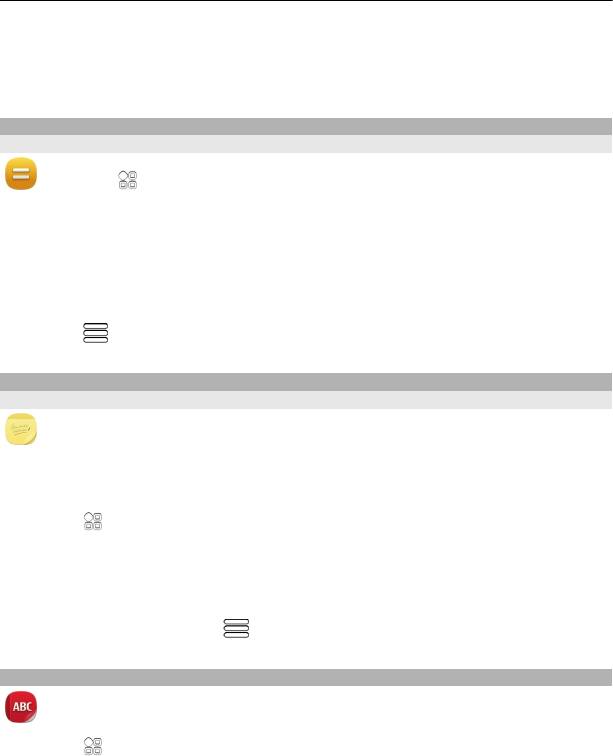
104 Офис
Открытие файла
Выберите Обзор файлов и память, где хранится файл. Перейдите в правильную
папку и выберите файл.
Калькулятор
Использование калькулятора
Выберите > Кальк-тор.
1 Введите первое число.
2 Выберите функцию, например сложение или вычитание.
3 Введите следующее число.
4 Выберите =.
Сохранение или вызов результата вычисления
Выберите
> Память > Сохранить или Вызвать.
Ввод заметок
Составление списка покупок
Списки покупок на бумаге легко потерять. Вместо того, чтобы писать списки
покупок на бумаге, можно составить их с помощью приложения Заметки. Таким
образом, список всегда будет с Вами! Можно также передать список, например,
члену семьи.
Выберите
> Заметки.
1 Выберите Создать заметку.
2 Введите текст в поле заметки.
Передача списка
Откройте заметку, выберите
> Отправить и способ передачи.
Перевод слов
Можно переводить слова с одного языка на другой.
Выберите
> Словарь.
1 Введите текст в поле поиска. Отображаются предлагаемые слова для
перевода.
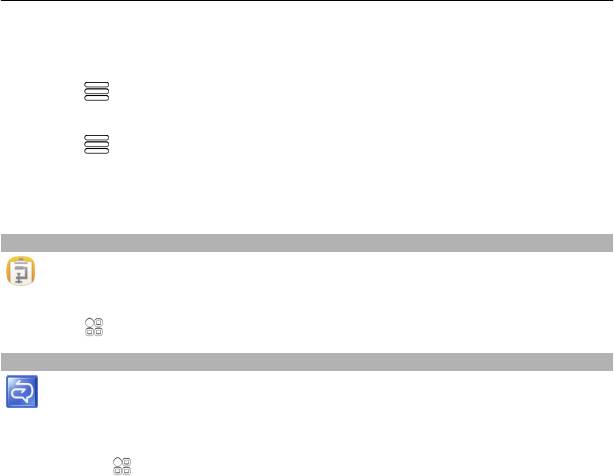
Офис 105
2 Выберите слово в списке.
Изменение исходного или целевого языка
Выберите
> Языки > Исходный или Целевой.
Загрузка дополнительных языков из Интернета
Выберите
> Языки > Скачать языки.
Английский язык установлен предварительно, можно добавить два
дополнительных языка. Поддерживаются не все языки.
Открытие или создание файлов ZIP
Можно открывать и извлекать файлы из ZIP-архивов. Можно также создавать
новые файлы в формате ZIP для сжатия и хранения данных.
Выберите
> Zip.
Чат с коллегами
®
С помощью приложения Microsoft
Communicator Mobile Вы можете
общаться и взаимодействовать со своими коллегами как в офисе, так и по всему
миру.
1 Выберите
> Communicator.
2 Определение настроек.
Данное программное обеспечение предоставляется для использования с
надлежащим образом лицензированной копией сервера Microsoft Office
Communications Server 2007 R2 и Lync 2010. При отсутствии действующей
лицензии на сервер Microsoft Office Communications Server 2007 R2 или Lync
2010 использование данного программного обеспечения невозможно.
Некоторые услуги могут быть доступны не во всех странах и могут
предоставляться не на всех языках. Предоставление услуг зависит от сети.
Дополнительную
информацию можно получить у поставщика услуг сотовой сети.
При использовании этих служб или загрузке содержимого могут передаваться
большие объемы данных, передача которых тарифицируется.
Оглавление
- Содержание
- Техника безопасности
- Начало работы
- Использование основных функций
- Мой стиль и магазин Nokia
- Телефон
- Контакты
- Сообщения
- Почта
- Интернет
- Социальные сети
- Музыка и звук
- Камера
- Изображения и видеоклипы
- Видеоклипы и ТВ
- Карты
- Управление временем
- Офис
- Связь
- Управление телефоном
- Поиск дополнительной информации
- Защита окружающей среды
- Информация о продукте и сведения о безопасности
- Информация об авторских правах и другие уведомления
- Алфавитный указатель






